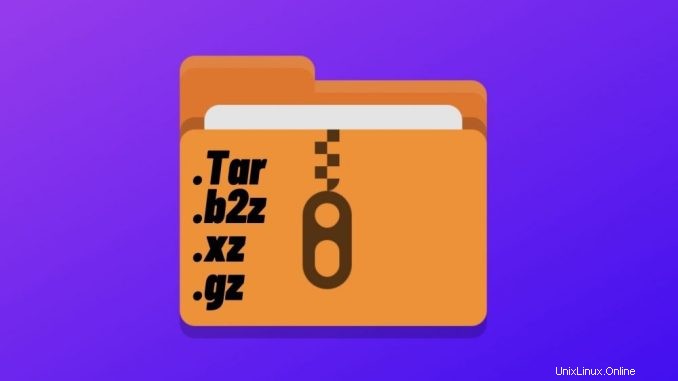
tarアーカイブを解凍するためのチートシート。
コマンドラインユーティリティを使用してtarアーカイブを解凍するには、 tarを使用します。 。
アーカイブが tarであることを知っておくと便利です。 ファイル拡張子は.tarです。Linuxでも、アーカイブは広く普及しており、他のプログラムによる圧縮が追加されています。たとえば、.tar.bz2、.tar.gzなどをアーカイブします。これらのアーカイブはすべて、ユーティリティ tarを使用して解凍できます。 。
タールの開梱
.tar形式のアーカイブを現在のディレクトリに解凍するには、次のコマンドを実行します。
tar xvf archive.tartar.bz2、tar.bzip2、tbz2、tb2、tbzを解凍します
tar xvjf archive.tar.bz2tar.xz、txzのパッケージ化
tar xvJf archive.tar.xztar.gz、tgzを解凍します
tar xvzf archive.tar.gztar.lzmaの解凍
tar --lzma -xvf archive.tar.lzmaオプションの説明
x –アーカイブを解凍します。
v –詳細モード(解凍中に追加情報を表示します)。
f –ファイルからアーカイブを解凍します。
j – bzip2を呼び出す アーカイブを解凍します。
z – gzipを呼び出します
J – xzに電話します
GNU/Linuxでアプリケーションをアンインストールする方法
特定のディレクトリへの解凍
アーカイブを特定のディレクトリに解凍するには、オプション-Cまたは–directoryを使用します。例:
tar xvf archive.tar -C /to/directory注: ディレクトリが存在する必要があります。
結論
さまざまな種類のtarアーカイブを解凍するために使用できる基本的なコマンドセットについて説明しました。他の種類のアーカイブもありますが、あまり一般的ではありません。
関連するLinuxの投稿:
- OneDriverのおかげでLinuxでOneDriveにアクセスする方法
- Linuxアプリ:VentoyがGUIで利用できるようになりました
- LinuxにスクリーンキャプチャツールであるKsnipをインストールする方法